در مواقعی که پرینترمان به مشکل برمی میخورد و با به کار بردن روشهای معمول حذف نتوانستیم این مشکلات را برطرف کنیم میتوانیم با حذف پرینتر از طریق رجیستری برای حل این مشکلات اقدام نماییم.
این کار با اینکه باعث حل مشکلات پیچیده پرینتر میشود، اما در صورتی که به درستی انجام نشود میتواند مشکلات عملکردی مختلفی را برایمان به وجود بیاورد و حتی سیستم را از کار بیندازد.
پس میتوانیم بگوییم که دستکاری مستقیم رجیستری دارای عواقب جدی برای سیستم عامل بوده و باید حتماً با علم و آگاهی کامل نسبت به انجام این کار اقدام کنیم تا بعدها به دردسر نیفتیم.
ما در این مقاله قصد داریم نحوه حذف Printer از رجیستری ویندوز را به شما آموزش دهیم تا بتوانید مشکل مشکلات پیچیده به وجود آمده برای پرینترتان را برطرف کنید.
بنابراین چنانچه شما هم تمایل به یادگیری نحوه انجام این کار دارید، پیشنهاد میکنم با ما در ادامه مقاله همراه باشید.
اگر در حین اجرای این ترفندها برای حل مشکلات به وجود آمده برای چاپگر برایتان سوال یا مشکلی پیش آمد، خدمات کامپیوتری از راه دور رایانه کمک اینجاست تا به شما کمک کند.

برای دریافت خدمات پشتیبانی پرینتر می توانید روی همین لینک کلیک کنید.
چرا نیاز به حذف Printer از رجیستری پیدا میکنیم؟
به دلایل زیر ممکن است نیاز به حذف پرینتر در رجیستری پیدا کنیم:
1. در مواقعی که درایورهای پرینتر دچار مشکل شدهاند و یا به درستی نصب نمیشوند و نمیتوانیم از طریق روشهای معمولی اقدام به حذفشان کنیم میتوانیم از این ترفند کمک بگیریم.
2. در برخی مواقع ممکن است حتی بعد از اینکه یک پرینتر را به صورت فیزیکی حذف کردیم، یک سری از تنظیمات مربوط به آن در بخش رجیستری باقی بماند و این موضوع باعث به وجود آمدن اختلال در عملکرد دیگر برنامهها شود.
3. بعضی اوقات ممکن است پرینترمان با مشکلات عجیب و ناشناختهای مواجه شود که عامل به وجود آورنده آنها ورودیهای نادرست در رجیستری میباشد.
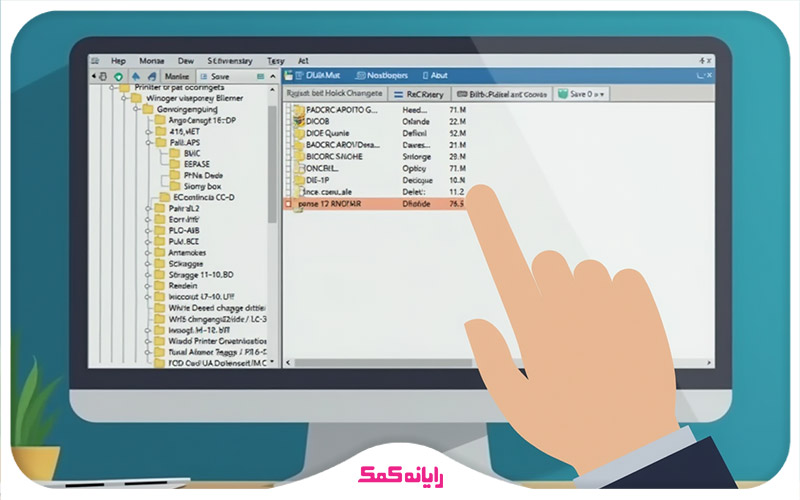
آیا پرینتر شما به رنگ سفید چاپ می کند؟ برای حل این مشکل روی این لینک کلیک کنید.
دستکاری رجیستری چه خطرات و مشکلاتی میتواند به همراه داشته باشد؟
با اینکه حذف چاپگر از رجیستری میتواند مشکلاتی که در بخش قبلی به آنها اشاره کردیم را برطرف کند، اما این کار یک سری خطرات و مشکلات را نیز میتواند به دنبال داشته باشد که از آن جمله میتوانیم به موارد زیر اشاره کنیم:
1. در صورتی که کلیدهای رجیستری مرتبط با پرینتر به غلط حذف شوند شاهد از کار افتادن سیستم عامل خواهیم بود.
2. در صورت اعمال تغییرات نادرست در بخش رجیستری امکان بروز مشکلات عملکردی در دیگر برنامهها و حتی ویندوز وجود دارد.
3. در صورتی که به صورت تصادفی اقدام به حذف برخی از کلیدهای مهم از رجیستری کنید احتمال از بین رفتن برخی تنظیمات و دادهها وجود خواهد داشت.
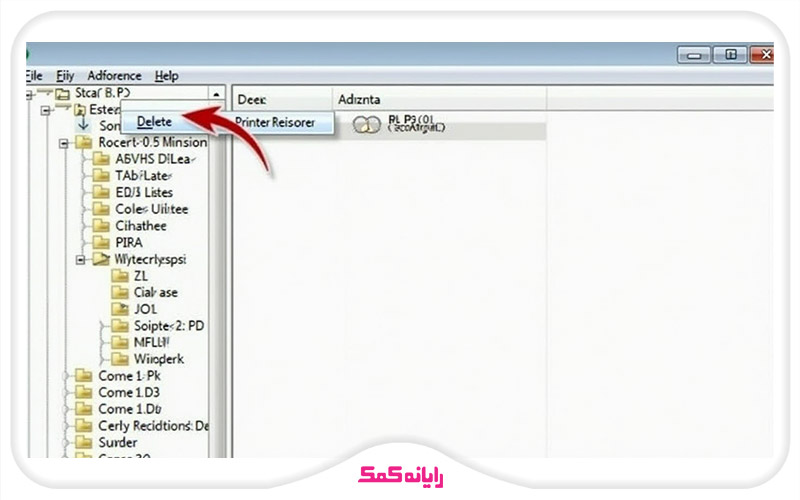
برای دریافت خدمات پشتیبانی پرینتر می توانید روی همین لینک کلیک کنید.
مراحل حذف چاپگر از رجیستری
اگر تمایل به حذف کلیدهای رجیستری مربوط به پرینتر را دارید میتوانید به صورت زیر برای انجام این کار وارد عمل شوید:
1.پیش از اینکه بخواهید هر نوع تغییری در رجیستری ایجاد کنید حتماً اقدام به ایجاد یک نقطه بازیابی کنید. این کار به شما کمک میکند تا اگر هر نوع مشکلی در طول این پروسه برایتان به وجود آمد بتوانید سیستم را به حالت امن قبلی برگردانید. برای دریافت آموزش سیستم ریستور در ویندوز 10 می توانید روی این لینک کلیک کنید.
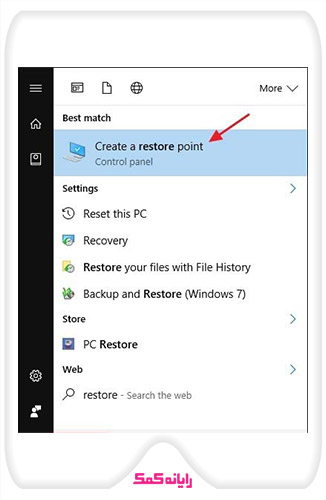
برای دریافت خدمات پشتیبانی پرینتر می توانید روی همین لینک کلیک کنید.
2. حال باید با استفاده از جستجو در رجیستری، اقدام به یافتن کلیدهای مربوط به پرینتر مد نظرتان کنید. کلیدهای فوق عموماً در مسیرهای زیر وجود دارند:
HKEY_CURRENT_USER\Software\Classes\Local Settings\Printers\Roamed
HKEY_LOCAL_MACHINE\SYSTEM\CurrentControlSet\Control\Print
3. بعد از اینکه کلیدهای مربوطه را شناسایی کردید میتوانید با احتیاط نسبت به حذف آنها اقدام کنید. نکته مهمی که در این میان وجود دارد این است که در صورت حذف کلیدهای اشتباه، منتظر عواقب جدی آن باید باشید.
4. بعد از اینکه این تغییرات در سیستمتان انجام شد باید اقدام به راهاندازی مجدد آن کنید.
برای دریافت راهنمایی بیشتر درباره نحوه حذف کلیدهای رجیستری مربوط به پرینتر میتوانید با کارشناسان رایانه کمک با استفاده از تلفن های ثابت : 9099071540 و شماره: 0217129 برای ارتباط از طریق موبایل تماس بگیرید تا به جواب سوالاتتان برسید.
برای دریافت آموزش نحوه نصب درایور روی سیستم می توانید روی این لینک کلیک کنید.

جمع بندی
در این مقاله سعی کردیم به صورت قدم به قدم نحوه حذف کامل پرینتر از رجیستری را به شما آموزش دهیم تا بتوانید مشکلات به وجود آمده در پرینترتان را برطرف کنید.
در نظر داشته باشید که امکان استفاده از برخی از نرمافزارهای تخصصی برای تمیز کردن و بهینه سازی رجیستری وجود دارد و در صورتی که از این نرمافزارها برای انجام این کار استفاده کنید راحتتر میتوانید کلیدهای مربوط به پرینتر را شناسایی و آنها را حذف کنید.
در انتها باید به شما بگوییم که در صورت عدم آشنایی با رجیستری به هیچ عنوان خودت خودتان شخصاً برای دستکاری آن اقدام نکنید و حتماً از یک فرد متخصص برای انجام این کار کمک بگیرید.
اگر شما هم نرمافزار به خصوصی را سراغ دارید که برای پاک کردن درایور پرینتر از رجیستری میتوان مورد استفاده قرار داد، ممنون میشویم آن را در بخش کامنت به ما و سایر کاربران معرفی کنید.
در آخر از شما تشکر میکنیم که تا آخر این مقاله با ما همراه بودید و امیدواریم توانسته باشیم به خوبی به شما نحوه حذف درایو پرینتر از رجیستری را آموزش دهیم.
برای رفع هرگونه ابهام یا سوال در خصوص نحوه تمیز کردن رجیستری بعد از حذف پرینتر، میتوانید با شماره 9099071540 (از طریق تلفن ثابت) یا از طریق "صفحه تماس از موبایل" با کارشناسان متخصص ما تماس حاصل فرمایید. همکاران ما در تمام طول هفته آماده اند تا پاسخگوی سوالات فنی شما باشند.
قابل توجه شما کاربر گرامی: محتوای این صفحه صرفاً برای اطلاع رسانی است در صورتی که تسلط کافی برای انجام موارد فنی مقاله ندارید حتما از کارشناس فنی کمک بگیرید.